This content has been machine translated dynamically.
Dieser Inhalt ist eine maschinelle Übersetzung, die dynamisch erstellt wurde. (Haftungsausschluss)
Cet article a été traduit automatiquement de manière dynamique. (Clause de non responsabilité)
Este artículo lo ha traducido una máquina de forma dinámica. (Aviso legal)
此内容已经过机器动态翻译。 放弃
このコンテンツは動的に機械翻訳されています。免責事項
이 콘텐츠는 동적으로 기계 번역되었습니다. 책임 부인
Este texto foi traduzido automaticamente. (Aviso legal)
Questo contenuto è stato tradotto dinamicamente con traduzione automatica.(Esclusione di responsabilità))
This article has been machine translated.
Dieser Artikel wurde maschinell übersetzt. (Haftungsausschluss)
Ce article a été traduit automatiquement. (Clause de non responsabilité)
Este artículo ha sido traducido automáticamente. (Aviso legal)
この記事は機械翻訳されています.免責事項
이 기사는 기계 번역되었습니다.책임 부인
Este artigo foi traduzido automaticamente.(Aviso legal)
这篇文章已经过机器翻译.放弃
Questo articolo è stato tradotto automaticamente.(Esclusione di responsabilità))
Translation failed!
HDX™ Insight
HDX Insightは、NetScalerを通過するCitrix Virtual Apps and DesktopsへのHDXトラフィックに対して、エンドツーエンドの可視性を提供します。また、管理者はリアルタイムのクライアントおよびネットワークの遅延メトリック、履歴レポート、エンドツーエンドのパフォーマンスデータを表示し、パフォーマンスの問題をトラブルシューティングできます。リアルタイムおよび履歴の可視性データの両方が利用できるため、NetScaler Consoleは幅広いユースケースをサポートできます。
データが表示されるようにするには、NetScaler Gateway仮想サーバーでAppFlowを有効にする必要があります。AppFlowは、IPFIXプロトコルまたはLogStreamメソッドによって配信できます。
注
ICA®ラウンドトリップ時間計算をログに記録できるようにするには、次のポリシー設定を有効にします。
-
ICAラウンドトリップ計算
-
ICAラウンドトリップ計算間隔
-
アイドル接続のICAラウンドトリップ計算
個々のユーザーをクリックすると、選択した期間内にユーザーが行ったアクティブまたは終了済みの各HDXセッションを確認できます。その他の情報には、いくつかの遅延統計とセッション中に消費された帯域幅が含まれます。オーディオ、プリンターマッピング、クライアントドライブマッピングなどの個々の仮想チャネルから帯域幅情報を取得することもできます。
注
グループを作成する際、グループにロールを割り当てたり、グループにアプリケーションレベルのアクセスを提供したり、グループにユーザーを割り当てたりできます。NetScaler Consoleアナリティクスは、仮想IPアドレスベースの承認をサポートするようになりました。ユーザーは、承認されているアプリケーション(仮想サーバー)のみのすべてのInsightのレポートを表示できるようになりました。グループとグループへのユーザーの割り当ての詳細については、「グループの構成」を参照してください。
Gateway > HDX Insight > Applicationsに移動し、起動時間をクリックして、アプリケーションの起動にかかった時間を表示することもできます。また、Gateway > HDX Insight > Usersに移動して、接続されているすべてのユーザーのユーザーエージェントを表示することもできます。
注 HDX Insightは、ソフトウェアバージョン12.0で実行されているNetScalerインスタンスで構成された管理パーティションをサポートします。
次のシンクライアントがHDX Insightをサポートしています。
-
WYSE Windowsベースのシンクライアント
-
WYSE Linuxベースのシンクライアント
-
WYSE ThinOSベースのシンクライアント
-
10ZiG Ubuntuベースのシンクライアント
低速なパフォーマンスの問題の根本原因の特定
シナリオ 1
ユーザーがCitrix Virtual Apps and Desktopsへのアクセス中に遅延を経験しています。
遅延は、サーバーネットワーク上の遅延、サーバーネットワークによって引き起こされるICAトラフィックの遅延、またはクライアントネットワーク上の遅延が原因である可能性があります。
問題の根本原因を特定するには、次のメトリックを分析します。
-
WAN遅延
-
DC遅延
-
ホスト遅延
クライアントメトリックを表示するには:
-
Gateway > HDX Insight > Usersに移動します。
-
下にスクロールし、ユーザー名を選択し、リストから期間を選択します。期間は1日、1週間、1か月、またはデータを表示したい期間をカスタマイズすることもできます。
-
チャートには、指定された期間のユーザーのICA RTTおよびDC遅延値がグラフとして表示されます。
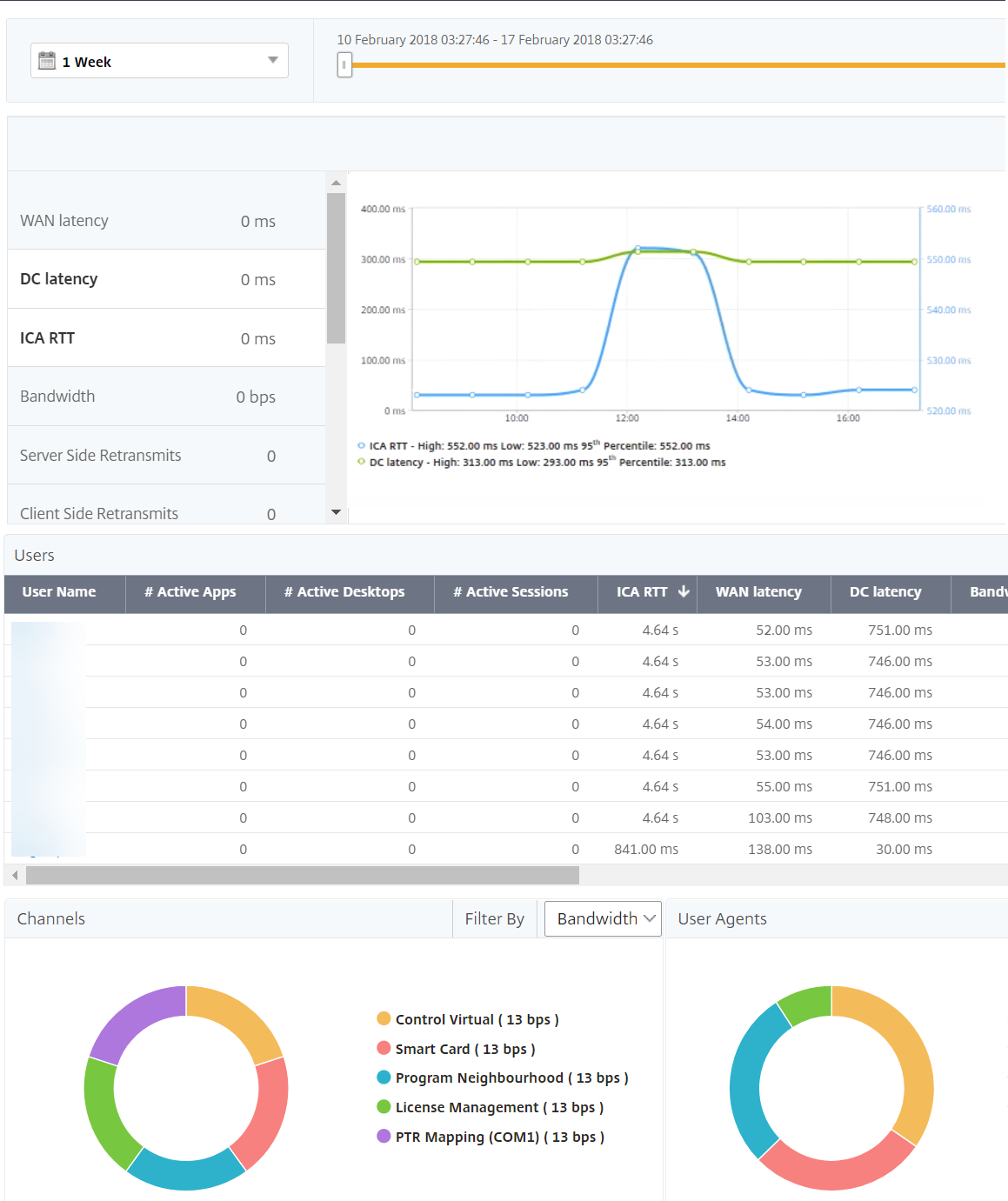
-
現在のセッションテーブルで、RTT値にマウスを重ねて、ホスト遅延、DC遅延、およびWAN遅延の値をメモします。
-
現在のセッションテーブルで、ホップ図記号をクリックして、遅延値を含むクライアントとサーバー間の接続に関する情報を表示します。
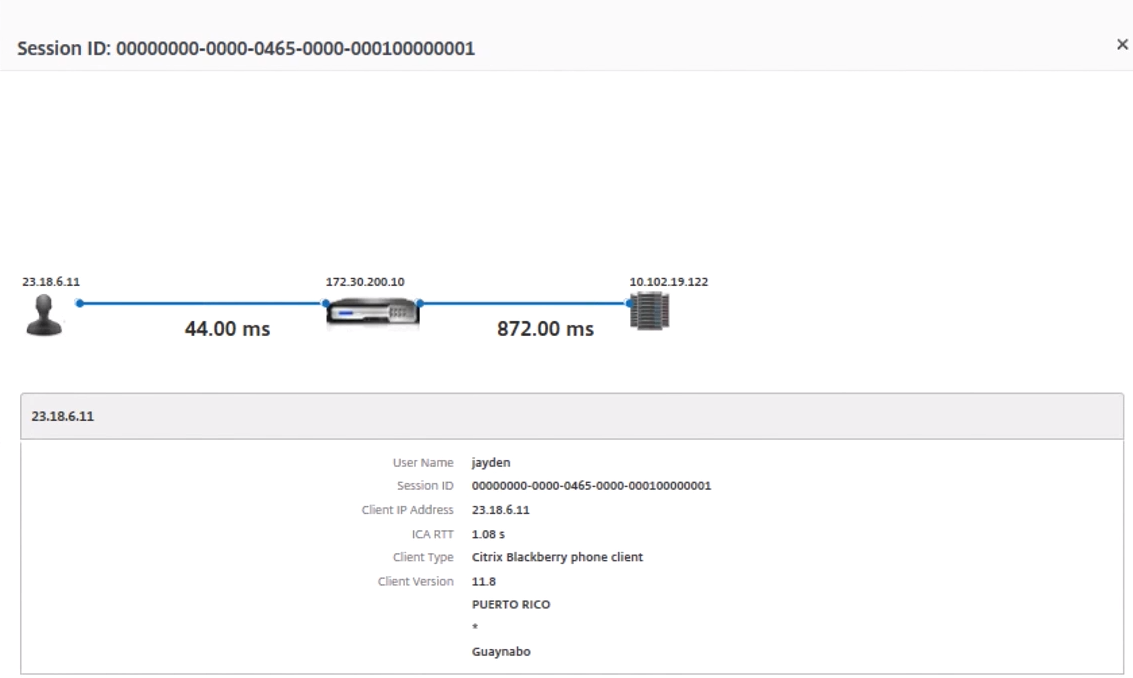
概要
この例では、DC遅延は751ミリ秒、WAN遅延は52ミリ秒、ホスト遅延は6秒です。これは、ユーザーがサーバーネットワークによって引き起こされる平均遅延のために遅延を経験していることを示しています。
シナリオ 2
ユーザーがCitrix Virtual AppまたはDesktopでアプリケーションを起動中に遅延を経験しています。
遅延は、サーバーネットワーク上の遅延、サーバーネットワークによって引き起こされるICAトラフィックの遅延、クライアントネットワーク上の遅延、またはアプリケーションの起動にかかる時間が原因である可能性があります。
問題の根本原因を特定するには、次のメトリックを分析します。
-
WAN遅延
-
DC遅延
-
ホスト遅延
ユーザーメトリックを表示するには:
-
Gateway > HDX Insight > Usersに移動します。
-
下にスクロールし、ユーザー名をクリックします。
-
グラフィカル表示で、特定のセッションのWAN遅延、DC遅延、およびRTT値をメモします。
-
現在のセッションテーブルで、ホスト遅延が高いことに注意してください。
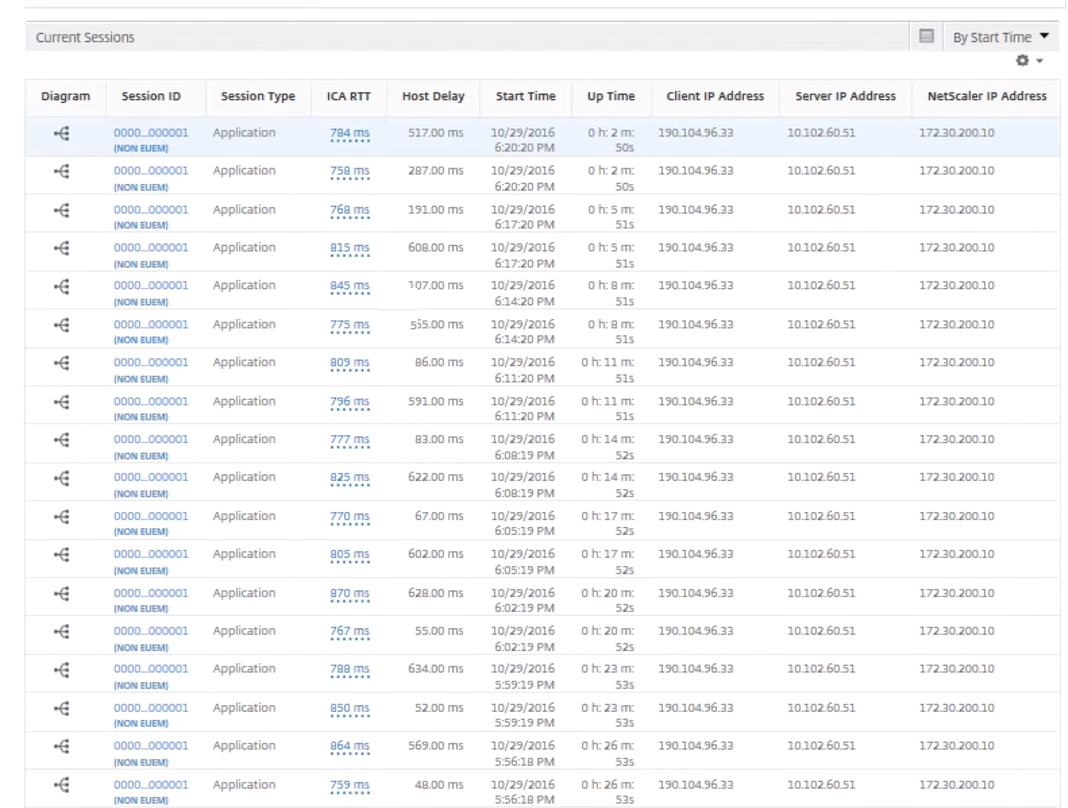
概要
この例では、DC遅延は1ミリ秒、WAN遅延は12ミリ秒ですが、ホスト遅延は517ミリ秒です。低いDCおよびWAN遅延を伴う高いRTTは、ホストサーバー上のアプリケーションエラーを示します。
注 ソフトウェア11.1ビルド51.21以降を実行しているNetScaler Consoleを使用している場合、HDX InsightはWANジッターやサーバー側再送信などのより多くのユーザーメトリックも表示します。これらのメトリックを表示するには、Gateway > HDX Insight > Usersに移動し、ユーザー名を選択します。ユーザーメトリックはグラフの横のテーブルに表示されます。

HDX Insightのジオマップ
NetScaler Consoleのジオマップ機能は、マップ上の異なる地理的場所全体でのアプリケーションの使用状況を表示します。管理者はこの情報を使用して、さまざまな地理的場所全体でのアプリケーション使用状況の傾向を理解できます。
特定の地理的場所またはLANのジオマップを表示するようにNetScaler Consoleを構成するには、その場所のプライベートIP範囲(開始IPアドレスと終了IPアドレス)を指定します。
HDX Insightのジオロケーションマップから、履歴およびアクティブなユーザーの詳細を表示することもできます。Gateway > HDX Insightに移動し、マップの世界セクションで、詳細を表示したい国または地域をクリックします。さらにドリルダウンして、市および州別に情報を表示できます。
データセンターのジオマップを構成するには:
特定の場所のジオマップを構成するには、Settings > Analytics Settings > IP Blocksに移動します。
ユースケース
組織ABCが2つの支社(1つはサンタクララに、もう1つはインドに)を持っているシナリオを考えてみましょう。
サンタクララのユーザーは、SClara.x.comにあるNetScaler Gatewayアプライアンスを使用してVPNトラフィックにアクセスします。インドのユーザーは、India.x.comにあるNetScaler Gatewayアプライアンスを使用してVPNトラフィックにアクセスします。
特定の時間間隔、たとえば午前10時から午後5時まで、サンタクララのユーザーはSClara.x.comに接続してVPNトラフィックにアクセスします。ほとんどのユーザーが同じNetScaler Gatewayにアクセスするため、VPNへの接続に遅延が発生し、一部のユーザーはSClara.x.comの代わりにIndia.x.comに接続します。
トラフィックを分析するNetScaler管理者は、ジオマップ機能を使用してサンタクララオフィスのトラフィックを表示できます。マップは、サンタクララオフィスの応答時間が高いことを示しています。これは、サンタクララオフィスにはユーザーがVPNトラフィックにアクセスできるNetScaler Gatewayアプライアンスが1つしかないためです。したがって、管理者は別のNetScaler Gatewayをインストールして、ユーザーがVPNにアクセスするためのローカルNetScaler Gatewayアプライアンスを2つ持つように決定する可能性があります。
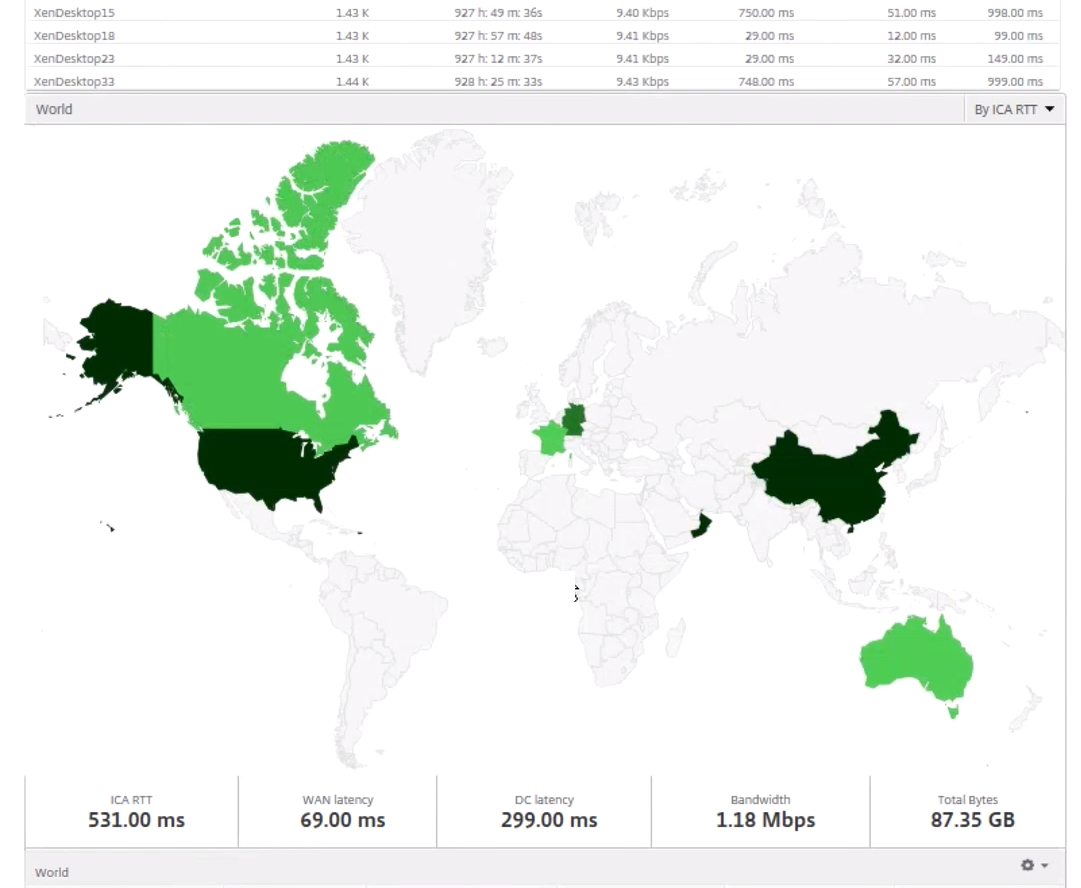
制限事項
NetScalerインスタンスがAdvancedライセンスを持っている場合、分析データは1時間しか収集されないため、HDX Insight用にNetScaler Consoleで設定されたしきい値はトリガーされません。
共有
共有
This Preview product documentation is Cloud Software Group Confidential.
You agree to hold this documentation confidential pursuant to the terms of your Cloud Software Group Beta/Tech Preview Agreement.
The development, release and timing of any features or functionality described in the Preview documentation remains at our sole discretion and are subject to change without notice or consultation.
The documentation is for informational purposes only and is not a commitment, promise or legal obligation to deliver any material, code or functionality and should not be relied upon in making Cloud Software Group product purchase decisions.
If you do not agree, select I DO NOT AGREE to exit.